巴可面板操作说明Word版
可立享演示手册V1.

一、设备简介可立享系列是巴可公司的无线演示协作系统,可以让所有与会者在中央会议室屏幕上共享内容,只需点击一下按钮,笔记本电脑、平板电脑或智能手机的内容即可显示在大屏幕上。
其结果是,所有与会者都可更多地参与决策过程。
其主要有以下三部分构成:1、基本单元(无线发射设备)1、USB接口:用来更新基本单元软件,同步按钮信息2、状态指示灯3、待机按钮4 5 6 7 8 9 104、电源开关5、电源插头6、DVI接口:用来连接显示设备(投影机、液晶显示屏等)7、DP接口:用来连接显示设备(投影机、液晶显示屏等)8、网线接口:用来调试设备(查看、设置可立享相关信息)9、USB接口:普通USB接口,注意和前面的USB接口区别10、音频输入输入输出口2、USB连接托盘1、USB连接头2、USB连接托盘开关3、USB连接托盘状态指示灯3、USB托盘槽用来放置闲置的USB托盘二、设备的连接可立享连接以csc-1、DP线连接投影机为例为例1、使用DP线将投影机与可立享连接起来,如图2、打开投影机、选择输入信号源(DP对应HDMI信号源)如下图选择好信号源出现可立享的默认画面即表示连接成功3、将USB连接托盘插入电脑,运行里面的驱动程序即可安装成功后会在右下角提示可分享4、按下托盘的按钮即可完成单屏分享,下图是随着同时使用的用户增多信号的位置变化三、特殊演示1、拓展桌面分享有时为了只分享特定的屏幕选用这种方式i:电脑设置为内置显示屏+虚拟显示器、同时可立享设置为显示拓展界面此时可立享的画面就是电脑拓展界面ii:用鼠标将打开的画面直接向右拖到虚拟画面即可显示出来提示:当投放PPT时在ppt里面要设置PPT投放位置将演示文稿显示位置设在监视器2上。
2、双屏显示同时将csc-1的DIV 接口、DP接口同时接到显示器或投影机此时系统会自动设置为双屏模式如下图所示:当多个用户同时使用可立享时画面默认如下所示:3、当电脑四、网络配置1、五、通过安卓手机无线连接可立享进行分享安卓手机通过无线连接可立享只能分享静态的文档,手机通过连接软件将文档分割成一页页的PPT然后进行投影。
巴可放映机启动说明

概述放映机部件状态指示灯: 显示放映机的状态。
指示灯颜色有绿色、黄色、红色和蓝色。
电源开关: 开启和关闭放映机,或关闭所有电气连接。
重要提示:在关闭电源开关之前,必须确认没有在播放影片,没有正在载入影片,并且使灯泡散热冷却5分钟。
按键盘:用于在放映机上进行本地操作,例如用于开关灯和开关遮光板,选择一个通道或者播放测试图,或者将放映机切换到待机模式、切换到休眠模式。
影院控制板:机器的控制中心,通过网口或串口与外界进行通信相连,通过3D 接口控制3D 设备。
ICMP 集成媒体处理器模块, 可以通过USB 或网络将影片内容载入,然后进行播放影片,还可以连接外接信号源,通过DP 口接入,进行可选内容进行播放。
注意!放映机内部存在高电压、强热和紫外线辐射。
为防止出现人身伤害、触电、遭受紫外线辐射,或引起火灾,请务必参阅放映机安全操作手册。
放映机状态指示灯放映机启动中。
放映机运行正常。
放映机处于睡眠模式,通知。
放映机运行时有报警。
放映机可以继续运行,而避免放映机彻底停机。
放映机在休眠模式下存在报警。
放映机处于故障状态。
其正常运行。
放映机继续运行之前必须解决这个问题。
放映机在休眠模式下还存在故障。
放映机运行在通知状态。
泡使用时间有超时、防尘滤网需要清洁等。
放映机处于睡眠模式时,还存在通知提醒。
概述本地按键盘数字按钮或者通道按钮 (1到6):选择某一个通道来播放该制式的影片。
标志区: 用于标注通道名称。
待机/开关灯按钮: 开关灯。
重要提示: 灯冷却风扇必须保持运行5分钟。
遮光板按钮: 打开或者关闭电子遮光板。
测试图按钮: 直接打开内部测试图。
再按一下切换到下一个测试图。
镜头聚焦按钮: 将屏幕上影像聚焦清晰。
镜头位移按钮: 将影像上/下或者左/右移动。
休眠按钮: 持续按3秒钟使放映机进入休眠模式。
再按3秒将放映机回到待机模式。
该功能可以是预设通道的一部分。
星号按钮: 用户自定义按键(暂时未启用)。
BARCO大屏幕显示系统软件applo简明使用手册

BARC OBARCO大屏幕显示系统软件简明使用手册Apollo控制软件1. 简介在现代应用的大屏幕显示墙上,应用窗口的大小,类型,数量,和位置均没有限制,但这也会容易造成在大屏幕上产生混乱,例如重要的报警窗口被次要的视频窗口所覆盖。
所以在任何情況下一個合适的大屏幕管理软件是不可缺少的,本项目配备了 BARCO 自行开发的Apollo 大屏幕管理软件,它可以:将大屏幕分成不同的区域以达到整齐效果,设定布局 (layouts) 把窗口固定或限制窗口的位置来防止窗口重叠。
要显示特定的信息时会自动启动或停止应用程序及利用预先设定的布局排列窗口将最重要的操作程序自动化,例如遇到紧急情況時切换到特定的显示布局。
监控,安排,管理控制中心內的资源包括显示大屏幕及其他共享的设备。
所有大屏幕管理功能可通过安装在操作者的工作站或大屏幕控制器本身的简易图像介面上选用,在Apollo 大屏幕管理软件中利用鼠标点击便能切换到预设的布局,內含已在布局编辑器中排列及储存的窗口。
相应的应用程序也会自动被启动,这样可使操作者专注于他们日常的实际工作。
显示中的窗口可以就预设的权限和区域被互动地移动或调整大小,但要注意的是操作大屏幕管理软件時并不会影响窗口显示中的內容或因操作一个窗口而影响別的窗口的显示质量。
投影机的参数也可由 Apollo 大屏幕管理软件控制,例如灯泡使用计数器,灯泡开关,状态信息,对比度和亮度都可互动地控制。
Apollo 大屏幕管理软件不仅仅限于管理大屏幕,它也可控制其他外部设备装置,例如UPS,矩阵切换器等,将它们整合成一个操作系统。
如果操作者拥有权限,便可监控所有硬件的参数及作互动式操作,预设的权限防止操作者进行错误或未经授权的操作以保障安全和有效的操作环境。
开放的 Apollo 应用程序介面接口 (API) 及指令介面接口 (command interfaces) 容许使用者简易地将大屏幕管理软件的功能和客戶的应用程序整合使用,系统整合者可接触大屏幕管理的特点,容許他们自定义操作介面及操作布局,为 Apollo 进行第二次开发。
D2巴可大屏幕系统使用说明
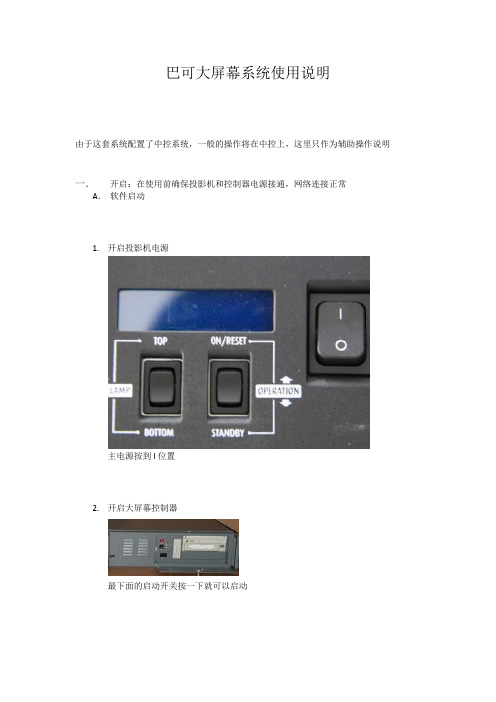
巴可大屏幕系统使用说明由于这套系统配置了中控系统,一般的操作将在中控上,这里只作为辅助操作说明一.开启:在使用前确保投影机和控制器电源接通,网络连接正常A.软件启动1.开启投影机电源主电源按到I位置2.开启大屏幕控制器最下面的启动开关按一下就可以启动3.控制器电脑启动,控制电脑需要和控制器同一个网段B.手动启动投影机当电源接通后,液晶显示启动状态,往上按2次,中间间隔1秒,关闭为往下按2次,间隔1秒二.使用1.BCM使用,如图:A.打开控制电脑开始-所有程序-Barco Wall Control Manager-BCM Client StartB.BCM的登录名:expert,密码:glad99C.控制电脑一般使用连接,连接名称ARGUS或者是大屏幕控制器的IPD.当显示绿色圆点时表示连接正常,开机时点按钮,确认启动,启动到全部显示正常大约需要40秒E.开启投影机也可以使用Apollo资源管理器来实现2.Apollo 使用,如图:使用时点控制电脑开始-Barco Apollo -资源管理器点桌面服务器,选中WJ-GS;之后中间为布局,右边为上去的布局窗口需要使用那个布局的时候直接点一下,窗口将显示在大屏幕上,更换或者不需要时再点一下布局就可以卸载。
在资源管理器上的开始也可以关闭和开启投影机,还可以重启和关闭控制器三.关闭1.关闭投影机,如图:A.BCM关闭投影机关机时点按钮,确认投影机B. 关闭投影机也可以使用Apollo资源管理器来实现2.关闭所有电源,将投影机和控制器都关闭1分钟后关闭电源,在1分钟内别重新启动饿·四.布局编辑1.使用编辑时打开布局编辑器2.打开软件后,点文件下的打开--在文件名打控制器的计算机名或者IP地址,用户名是administrator,密码barco3. 打开后选择选择第一项选择第一项选择第一项其实打开的文件为巴可控制器的数据库(\\argus\ApolloProject\ApolloDatabase\ApolloLayouts)4.打开后选择布局可在布局里面添加和删除,点布局LAYOUTS右键后插入布局为了方便调整,在名称上不能使用中文,在平铺的位置最好写上几X几,比如需要放2个画面就写2X1,如果是12个画面就是6x2,这样在拖拽信号的时候可以准确的摆放位置。
BARCO大屏培训手册【Word版】23p
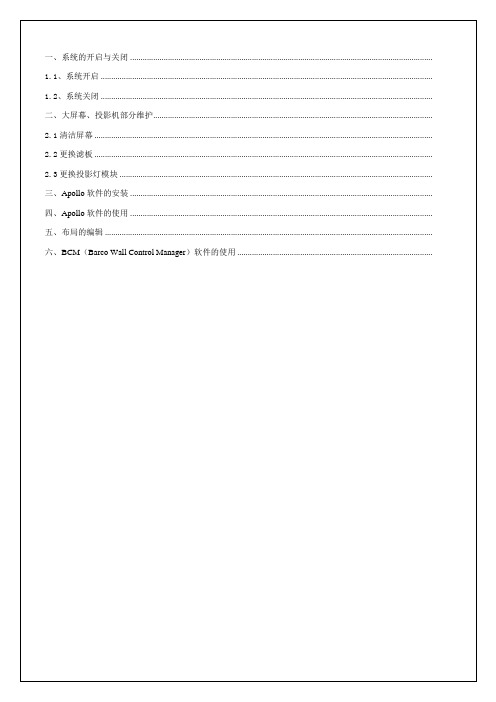
布局组(Layout Group): 用来给布局组进行分组。方便布局管理和调用。可以用英文字母或数字。但不能用中文字符。
平铺(Tiling): 该项设置布局窗口的排列方式。两个框的内容分别对应屏幕显示的列和行。分隔后,可以让布局里面的信号窗口自动的按照分割的区域去自动的调整大小,适应窗口。
取一个新滤板并将它放在机架上。其位置通过气流方向(指向顶板)指示以及这个标签的位置 (在螺栓的对面,请参见上图)来确定。
将滤板模块按入到机架之内,直到整个单元具有一个平坦表面为止:
将带新滤板的机架插入到照明单元之中。
当将它推回到它的位置时,向左稍微用力,以便使得"鼻子"滑进各自的凹槽。
当螺栓被适当拧紧时,带滤板模块的机架就会达到其正确位置。
8、服务器端软件安装完毕后,所有的配置文件会生成在服务器端C盘根目录下的“Apolloproject”文件夹里,大屏幕的应用布局配置完成后,请备份该文件夹,以便软件重新安装的时候恢复数据。
9、客户端软件安装完毕后,找到客户端电脑C:\Apolloproject目录下文件,用记事本打开,将最下面一行字母(displaywall1)修改成图形控制器(服务器端)的IP地址或计算机名,然后保存。客户端软件通过该文件设定的地址,来寻找服务器数据库。如下图:
如果要卸下滤板模块,请按照下列方式操作:
轻轻地按下整个带滤板模块的机架对着照明单元。
拉出螺栓,同时将其向左旋转,直到该机架的"鼻子"已在照明单元风扇盖的凹槽之外为止。
拉出带滤板模块的机架。
将带滤板模块的机架放在一张桌子上,使其较平的一面朝下(= 螺栓显示朝上)
barco大屏OV-D2系列手册
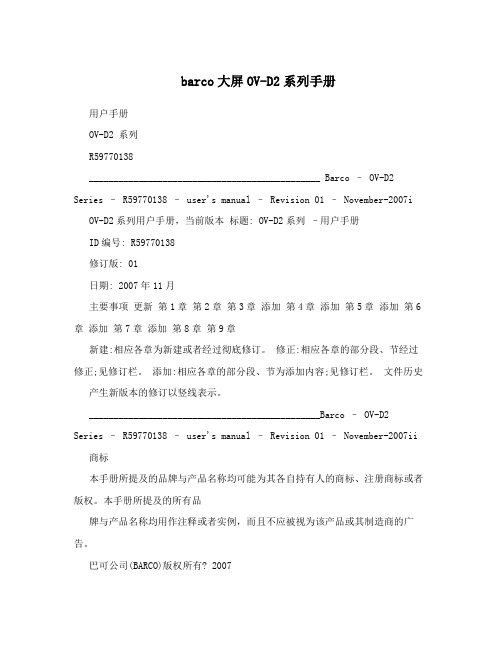
barco大屏OV-D2系列手册用户手册OV-D2 系列R59770138_______________________________________________ Barco – OV-D2 Series – R59770138 – user's manual – Revision 01 – November-2007i OV-D2系列用户手册,当前版本标题: OV-D2系列–用户手册ID编号: R59770138修订版: 01日期: 2007年11月主要事项更新第1章第2章第3章添加第4章添加第5章添加第6章添加第7章添加第8章第9章新建:相应各章为新建或者经过彻底修订。
修正:相应各章的部分段、节经过修正;见修订栏。
添加:相应各章的部分段、节为添加内容;见修订栏。
文件历史产生新版本的修订以竖线表示。
_______________________________________________Barco – OV-D2Series – R59770138 – user's manual – Revision 01 – November-2007ii 商标本手册所提及的品牌与产品名称均可能为其各自持有人的商标、注册商标或者版权。
本手册所提及的所有品牌与产品名称均用作注释或者实例,而且不应被视为该产品或其制造商的广告。
巴可公司(BARCO)版权所有? 2007Die Weitergabe sowie die Vervielfältigung aller Unterlagen, die von uns überlassen werden, derenVerwertung und Mitteilung ihres Inhaltes an Dritte ist nicht gestattet, soweit dies nicht ausdrücklichzugestanden ist. Urheberrechte, insbesondere auch solche an Software, werden nur insoweit übertragen,als es für die Erreichung des speziellen Vertragszwecks erforderlich ist. Zuwi derhandlungen können zuSchadensersatz verpflichten. Alle Rechte aus der Erteilung eines Patents oder der Eintragung einesGebrauchsmusters verbleiben bei uns.巴可公司(BARCO)版权所有? 2007保留所有权利。
巴可面板操作说明书
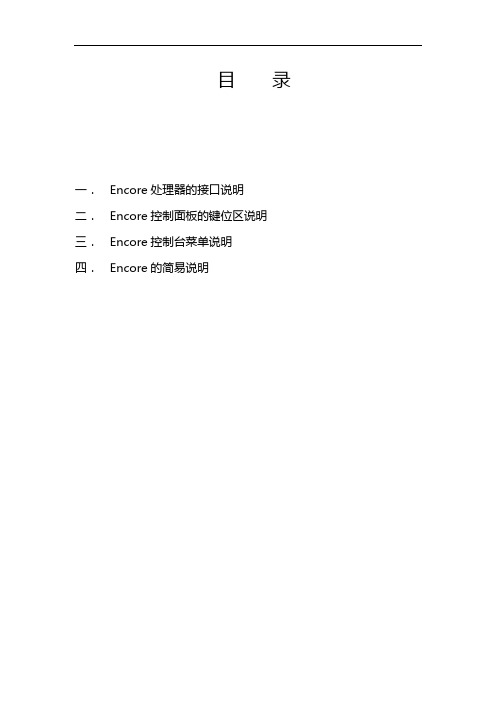
目录一.Encore处理器的接口说明二.Encore控制面板的键位区说明三.Encore控制台菜单说明四.Encore的简易说明一.Encore处理器介绍端口名称二.面板介绍三.Encore控制台菜单说明Encore Controller菜单HOME(菜单首页)这是LC(大型控制台)菜单,SC(小型控制台)不包括最后两项。
(一)INPUT(输入)要选择某个窗口后才能进入INPUT菜单,当前状态是所选窗口的属性,包括所在的1目的地(一台控制主机的情况下默认1,多台的时候根据情况调节)、2输入接口(可调,DVI、HD-15、BNC)、3信号格式(不可调,自动识别)、4输入类型(一般根据信号自动识别、不可调)、5空间颜色(RGB、SMPTE一般为RGB)、6取样模式(不可调自动识别)、7对比度(调节当前窗口信号,围75%-125%)、8亮度(调节当前窗口信号,围75%-125%)、9伽马值(调节当前窗口信号,围1.0-3.0)、10输入同步类型(一般是自动识别,可调H/V、CSync、SOG、Auto)、11补偿(默认是off,除特殊情况一般不更改)、12部分同步(是调节模拟信号用,默认是160mv)、13锐度(-10-10)。
1.HOME(主菜单)按下HOME返回主菜单2.CFG(配置菜单)按下CFG菜单显示的是当前窗口和SOURCE SELECTION里的键关联关系,例如1A对应1、SRC_3对应3。
包括文件(不可选)、文件名(不可选)、删除申请到哪里。
A、B ACK(返回上一级菜单)B、S AVE(存储当前设置)C、D ELETE(删除当前设置)3.AR(宽高比调整菜单)按下AR菜单显示当前窗口的比例,包括模式(可手动调节16:9、4:3、5:4、3:2、1:1、Custom)如果选择Custom,下面会出现Ratio,调节具体一个比例数值。
A、B ACK(返回上一级菜单)B、S AVE(存储当前设置)4.SAVE(存储)按下SAVE存储当前设置5.APPLY FORMAT(应用格式)按下APPLY FORMAT应用当前格式。
巴可放映机操作维护培训课程

供电、体积、重量 标配功能
220v单相电(三线制)
n 558(H) x 694(W) x 1034(D) mm n 22(H) x 27.3(W) x 40.7(D) inch n 100kg
7
数字电影系统 简介
数字电影的分辨率
2K DLP 片全分辨率2048x1080,宽高比 1.89 : 1 4K ?
DCI规范要求2D、3D (JP2000)分辨率- DCDM
分辨率
屏幕
画幅宽高比
1998x1080
2D & 3D Flat银幕
1.85 :1
2048x858
2D & 3D Scope宽银幕
DP 1200
§ 尺寸 505 毫米(高) x 688 毫米(宽)x 1016 毫米(深) § 重量 199 磅/90 公斤
巴可数字电影系统版权所有
Barco University
16
8
巴可新品
巴可数字电影产品介绍
§ 全 2k 分辨率 3D 支持
§ 密封 DMD 和光学部件
§ 通用基座(选配)
§ 2k-4k 氙灯(DP1500 支持最大 3k)
箱, 信号处理部件...) • 同样的外观,结构和用户界
面
巴可数字电影系统版权所有 Barco University
DP3000 DP2000 DP1500-Boost DP1200
DP90P
15%*
18.000 lm
15%*
Boosted to 14.000 lm**
20%*
11.000 lm
50%*
巴可数字电影系统版权所有
Barco University
10
- 1、下载文档前请自行甄别文档内容的完整性,平台不提供额外的编辑、内容补充、找答案等附加服务。
- 2、"仅部分预览"的文档,不可在线预览部分如存在完整性等问题,可反馈申请退款(可完整预览的文档不适用该条件!)。
- 3、如文档侵犯您的权益,请联系客服反馈,我们会尽快为您处理(人工客服工作时间:9:00-18:30)。
目录一.Encore处理器的接口说明二.Encore控制面板的键位区说明三.Encore控制台菜单说明四.Encore的简易说明一. Encore处理器介绍二.面板介绍三. Encore控制台菜单说明Encore Controller菜单HOME(菜单首页)这是LC(大型控制台)菜单,SC(小型控制台)不包括最后两项。
(一)INPUT(输入)要选择某个窗口后才能进入INPUT菜单,当前状态是所选窗口的属性,包括所在的1目的地(一台控制主机的情况下默认1,多台的时候根据情况调节)、2输入接口(可调,DVI、HD-15、BNC)、3信号格式(不可调,自动识别)、4输入类型(一般根据信号自动识别、不可调)、5空间颜色(RGB、SMPTE一般为RGB)、6取样模式(不可调自动识别)、7对比度(调节当前窗口信号,范围75%-125%)、8亮度(调节当前窗口信号,范围75%-125%)、9伽马值(调节当前窗口信号,范围1.0-3.0)、10输入同步类型(一般是自动识别,可调H/V、CSync、SOG、Auto)、11补偿(默认是off,除特殊情况一般不更改)、12部分同步(是调节模拟信号用,默认是160mv)、13锐度(-10-10)。
1.HOME(主菜单)按下HOME返回主菜单2.CFG(配置菜单)按下CFG菜单显示的是当前窗口和SOURCE SELECTION里的键关联关系,例如1A对应1、SRC_3对应3。
包括文件号码(不可选)、文件名(不可选)、删除申请到哪里。
A、BACK(返回上一级菜单)B、S AVE(存储当前设置)C、D ELETE(删除当前设置)3.AR(宽高比调整菜单)按下AR菜单显示当前窗口的比例,包括模式(可手动调节16:9、4:3、5:4、3:2、1:1、Custom)如果选择Custom,下面会出现Ratio,调节具体一个比例数值。
A、B ACK(返回上一级菜单)B、S AVE(存储当前设置)4.SAVE(存储)按下SAVE存储当前设置5.APPLY FORMAT(应用格式)按下APPLY FORMAT应用当前格式。
一般是配合FORCE ACQUIRE键使用。
6.SIZING(尺寸)按下SIZING菜单显示的是图像和窗口的比例尺寸,包括时钟相位(不可选)、横向总线、横行活动线、横向图像位置、垂直总线(不可选)、垂直活动线、垂直图像位置。
A、B ACK(返回上一级菜单)B、S AVE(存储当前设置)C、F ORCE ACQUIRE(自动识别当前信号最佳位置)7.COLOR BALANCE(颜色平衡)这个菜单显示的是单独调整窗口图像的RGB对比度、亮度,包括Red对比度、亮度、Grn 对比度、亮度、Blue对比度、亮度。
A、B ACK(返回上一级菜单)B、S AVE(存储当前设置)C、R ESET ALL(恢复原始数值)8.FORCE ACQUIRE(强制识别)按下FORCE AQUIRE自动识别当前输入信号。
(二)OUTPUT(输出)点击OUTPUT选项显示巴可控制器输出给背景屏的分辨率,包括目的地、格式分辨率、空间颜色。
1.HOME(主菜单)按下HOME返回主菜单2.GLCK(同步)按下GLCK菜单显示巴可系统的同步设定,包括源的同步设定、类型(默认类型不可选)A、BACK(返回上一级菜单)3.APPLY FORMAT(应用格式)按下APPLY FORMAT菜单应用当前设置的格式4.SETTINGS(设置)按下SETRINGS菜单显示可以设置投影机的同步格式,包括输出监视器选择(主预监和所有)、同步输出(方式选择)、特定同步、伽马值设置、窗口删格粗细设定。
A、BACK(返回上一级)5.TEST PATTERN(测试图)按下TEST PATTERN菜单显示测试信号,包括输出监视器(主预监和所有)、模式(开关)、类型(类型选择)、删格(开关)、队列测试(开关)。
A、BACK(返回上一级)(三)SYSTEM(系统)点击SYSTEM菜单显示系统选项调节,包括层在主监上是否能够调整(ON/OFF)、Tally 模式(ON/OFF)。
1.HOME(主菜单)按下HOME返回到主菜单。
2.RESET(恢复默认)按下RESET显示恢复的方式,包括驱动恢复(需要恢复设备的选择CTRLR + VP + SP,CONTROLLER,,VP or SP)、恢复操作(All VPs and SPs, All Detected VPs,,All Detected SPs,or Active Dests)、恢复类型(软件还是硬件SOFT or FACTORY)。
A、BACK(返回上一级)B、R ESET(恢复)设置好后按下RESET键,屏幕上出现YES or NO同意就开始初始化开始。
3.SWVER(软件版本)按下SWVER显示当前设备的版本号,包括控制台版本号、控制器版本号。
Controller 表示操作台版本号,VP表示信号处理器版本号。
A、BACK(返回上一级)B、F ORCE DOWNLOAN(下载新版本)(barco厂家升级)4.DIAG(诊断)按下DIAG显示诊断的设备,包括LED灯测试(所有、顶部、底部)、旋钮恢复(是否)。
A、BACK(返回上一级)B、L INKS(链接):宽屏幕时候设置。
C、T ALLY(Tally测试):测试所有TallyD、START LED TEST(开始LED灯测试)E、ROTARY ENCODER(旋钮)测试液晶显示屏旁边的旋钮F、TBAR & JOYSTICK(T形滑杆和操纵杆)G、KEY DETECT(按键测试)5.DEST SETUP(目的地设置)(单台VP情况下不设置)按下DEST SETUP显示目的地的设置,包括目的地的选择、类型(单屏和双屏)、VP的添加、VP的删除。
A、BACK(返回上一级)B、R EMOVE ALL(恢复所有修改)C、R EMOVE(移除)D、ADD(添加)6.NETWORK SETUP(网络设置)(没有巴可专用路由器的情况下,一般不用设置)按下NETWORK SETUP显示控制台IP、其他网络设备IP范围。
不可修改。
A、BACK(返回上一级)7.INPUT PATCH(输入点)按下INPUT PATCH显示窗口和点的对应关系,包括点的序号、连接类型、目的地序号、VP窗口号、控制台窗口号、Tally号。
A、B ACK(返回上一级)B、A DD PATCH(添加点)C、D ELETE PATCH(删除点)8.ROUTER SETUP(路由器设置)(没有巴可专用路由器的情况下,一般不用设置)按下ROUTER SETUP显示路由器设置,包括路由器序列号、名称、厂商、路由器类型、输入口多少,输出口多少、通讯类型。
A、B ACK(返回上一级)B、C OMM SETUP(以太网设置)1)、BACK(返回上一级)2)、TEST COMM(测试网络)3)、NEXT IP QUAD(IP调节,下一组IP)C、D ELETE ROVTER(删除路由器)D、ADD NEW(添加新的路由器)E、OUTPUT PATCH(输出点)(没有巴可专用路由器的情况下,一般不用设置)1)、BACK(返回上一级)2)、ADD PATCH(添加点)3)、DELETE PATCH(删除点)(四)MISC(杂项)点击MISC项进入Miscellaneous Menu菜单1.HOME(主菜单)2.CONSL(控制台设置菜单)在Miscellaneous Menu菜单下,按下液晶屏“CONSL”进入到CONSOLE PORT SETUP菜单。
这个菜单能够查看和修改Encore服务器接口设置。
包括波特率、数据位、奇偶、停止位等设置。
(一般不设置)3.LOCK(密码锁菜单)在Miscellaneous Menu菜单下,按下液晶屏“LOCK”进入到LOCKOUT CODE菜单。
这个菜单能够查看控制台是否使用密码锁功能。
一般设置为默认值,密码为1111。
1)、HOME(主菜单)2)、BACK(返回上一级)3)、CHANGE CODE(改变密码)按下“CHANGEL CODE”进入CHANGE LOCKOUT CODE菜单,用户可以自定义密码。
4.EDID(外设显示器编辑)在Miscellaneous Menu菜单下,按下液晶屏“EDID”进入到EDID DVI Input Format 菜单。
这个菜单可以设置Destination、FORMAT、Current三个选项进行修改,这个设置是针对高级用户修改,一般不修改。
1)、BACK(返回上一级)2)、PROGRAM EDID(编辑外设显示器),按下后确认当前编辑数值。
5.DEINE VP ID(处理器ID定义菜单)在Miscellaneous Menu菜单下,按下液晶屏“DEINE VP ID”进入到Video Processors ID Definition菜单。
这个菜单可以设置VP ID、Assign To选项。
修改VP的物理位置和定义位置,一般不修改。
1)、BACK(返回上一级)2)、ASSIGN TO(定义修改后的数值)6.LCD SETTINGS(液晶触摸屏设置菜单)在Miscellaneous Menu菜单下,按下液晶屏“LCD SETTINGS”进入到LCD SETTINGS 菜单。
这个菜单可以设置液晶触摸屏的Brightness、Contrast选项。
修改亮度和对比度。
1)、BACK(返回上一级)2)、RESET(复位)3)、LCD Cal(校准)7.USER PREF(用户优先选择设置菜单)在Miscellaneous Menu菜单下,按下液晶屏“USER PREF”进入到USER PREFRENCE MENU 菜单。
这个菜单可以设置Black Invalid Video选项,一般不修改。
1)、BACK(返回上一级)8.BACKUP RESTORE(备份菜单)系统通过外部软件备份,所以这个选项不操作。
(五)PRESETS(预设)在主菜单下点击“PRESETS”进入预设菜单,一般不修改。
(六)EFFECTS(效果)在主菜单下点击“EFFECTS”进入效果菜单。
1.Destination(目的地)选择。
2.Key Frame Effect(键效果)修改键变换效果。
3.Transition Rate(转换速度)修改预监到主监变换的速度4.Transition Type(转换类型)修改预监到主监变换的类型(七)SEQS(序列)高级设定,不修改。
四. Encore简易使用说明(一)背景设定1.背景通道的选择按下BGA或BGB键,在触摸屏上可选择背景的输入方式,选定按下FORCE ACQUIRE(强制识别),可以更改背景。
